如何在 Excel 2007 中设置密码
在Excel 2007中设置密码非常简单,只需几个步骤即可完成。打开文件、点击“准备”按钮、选择“加密文件”、输入密码、确认密码。其中,最关键的一步是输入和确认密码,因为这将确保您的Excel文件得到有效保护。本文将详细介绍如何在Excel 2007中设置密码的具体步骤和注意事项。
一、打开文件
首先,您需要打开希望加密的Excel文件。双击文件图标,或者在Excel 2007中使用“打开”功能找到并打开文件。确保文件已经加载完毕,并且您可以看到所有内容。
二、点击“准备”按钮
在文件打开后,点击Excel 2007窗口左上角的“Office按钮”,这是一个圆形的按钮,包含了许多文件操作选项。点击后,会展开一个菜单,在这个菜单中找到“准备”选项。
三、选择“加密文件”
在“准备”菜单中,您会看到多个选项,其中有一个叫做“加密文件”的选项。点击“加密文件”,系统会弹出一个对话框,要求您输入密码。
四、输入密码
在弹出的对话框中,输入您希望为文件设置的密码。建议选择一个复杂且容易记住的密码,以确保文件的安全性。通常,密码应该包含大小写字母、数字和特殊字符,以增加其强度。
五、确认密码
输入密码后,系统会再次弹出一个对话框,要求您确认密码。这是为了确保您没有输入错误的密码。再次输入相同的密码并点击“确定”。至此,您的文件已经成功加密。
六、保存文件
设置密码后,您需要保存文件以确保密码设置生效。点击“Office按钮”,选择“保存”或“另存为”,然后按照提示保存文件。下次打开该文件时,系统会要求输入刚才设置的密码。
七、注意事项
在设置密码时,有几个重要的注意事项需要牢记。首先,确保您不会忘记密码,因为一旦忘记,文件将无法恢复。其次,定期更改密码可以增加文件的安全性。此外,请勿使用过于简单的密码,避免使用生日、电话号码等容易被猜到的信息。
八、如何取消密码
如果您不再需要对文件进行加密,取消密码的步骤也很简单。首先打开加密的文件,输入密码解锁文件。然后重复前面的步骤,依次点击“Office按钮”→“准备”→“加密文件”,在弹出的对话框中删除密码,最后保存文件。这样,文件将不再受密码保护。
九、应用场景
设置密码的功能在许多情况下都非常有用。例如,在公司环境中,敏感的财务数据、客户信息等都需要保护。通过设置密码,可以防止未经授权的人员查看或修改文件内容。此外,个人用户也可以使用该功能保护隐私,例如存储个人账单、日记等信息的Excel文件。
十、高级密码设置
Excel 2007还提供了一些高级的密码设置选项。例如,您可以设置不同的权限密码,一个用于打开文件,另一个用于修改文件。这样,即使有人知道打开密码,他们也无法更改文件内容。要使用这些高级选项,可以在“准备”菜单中选择“保护工作簿”或“保护工作表”,根据需要设置不同的密码和权限。
十一、密码管理工具
如果您需要管理大量的密码,可以考虑使用密码管理工具。这类工具可以帮助您生成、存储和自动填充密码,确保每个文件都使用独特且强壮的密码,提高整体安全性。常见的密码管理工具包括LastPass、1Password等。
十二、常见问题及解决方案
1. 忘记密码怎么办?
如果您忘记了设置的密码,几乎没有办法直接恢复文件。您可以尝试通过密码破解工具找回密码,但这通常需要很长时间,且不一定成功。因此,务必妥善保管密码。
2. 密码过于复杂记不住怎么办?
可以使用密码管理工具来生成和存储复杂密码,或者将密码写在安全的地方备份,但不要将其放在容易被发现的地方。
3. 如何确保密码安全?
定期更换密码,避免使用相同的密码用于多个文件或账户。尽量选择包含大小写字母、数字和特殊字符的复杂密码。
4. 文件加密后能否恢复未加密状态?
可以。只需打开文件,输入密码后取消密码保护,保存文件即可恢复未加密状态。
通过以上步骤和注意事项,您可以在Excel 2007中有效地设置和管理文件密码,保护您的重要数据。希望本文能为您提供帮助,确保您的Excel文件安全无虞。
相关问答FAQs:
1. 如何在Excel 2007中设置密码保护?
问题: 我想在Excel 2007中设置密码保护,以保护我的文件安全。如何操作?
回答: 您可以按照以下步骤在Excel 2007中设置密码保护:
打开您想要设置密码保护的Excel文件。
点击“文件”选项卡,在下拉菜单中选择“信息”。
在信息面板中,点击“保护工作簿”下的“加密密码”。
输入您想要设置的密码,并点击“确定”。
确认密码对话框将弹出,请再次输入密码,并点击“确定”。
保存文件并关闭Excel,再次打开文件时将要求输入密码才能访问。
2. 如何取消Excel 2007中的文件密码保护?
问题: 我之前在Excel 2007中设置了文件密码保护,但现在我想取消该保护。该怎么做?
回答: 您可以按照以下步骤取消Excel 2007中的文件密码保护:
打开受密码保护的Excel文件。
点击“文件”选项卡,在下拉菜单中选择“信息”。
在信息面板中,点击“保护工作簿”下的“加密密码”。
清空密码输入框中的内容,并点击“确定”。
保存文件并关闭Excel,再次打开文件时将不再需要输入密码。
3. 如何修改Excel 2007中已设置的密码保护?
问题: 我在Excel 2007中设置了密码保护,但现在我想修改密码。应该怎么操作?
回答: 您可以按照以下步骤修改Excel 2007中已设置的密码保护:
打开受密码保护的Excel文件。
点击“文件”选项卡,在下拉菜单中选择“信息”。
在信息面板中,点击“保护工作簿”下的“加密密码”。
输入当前密码,并点击“确定”。
在弹出的对话框中,清空密码输入框中的内容,并输入新密码。
点击“确定”并保存文件,新密码将会生效。
文章包含AI辅助创作,作者:Edit2,如若转载,请注明出处:https://docs.pingcode.com/baike/4428024